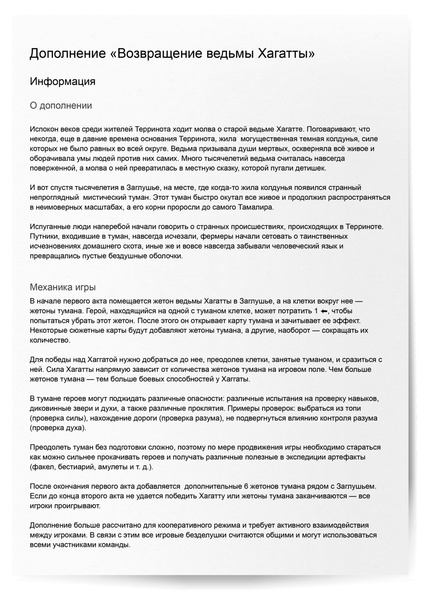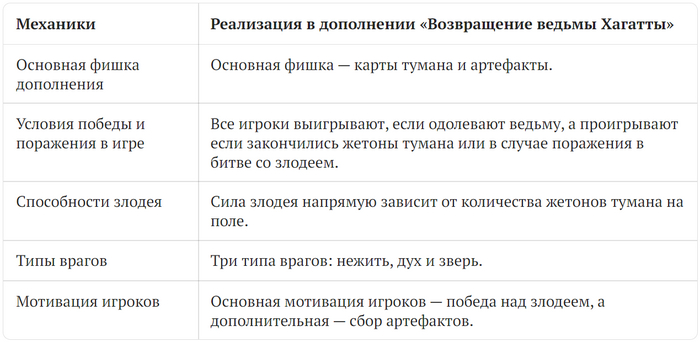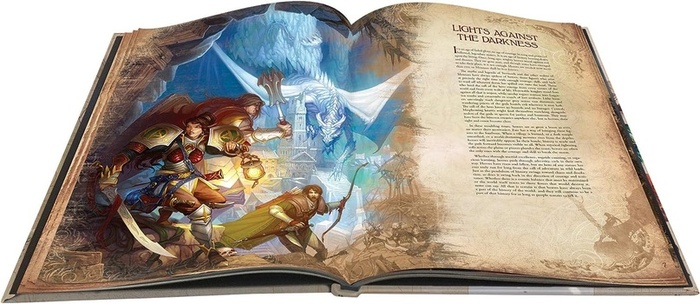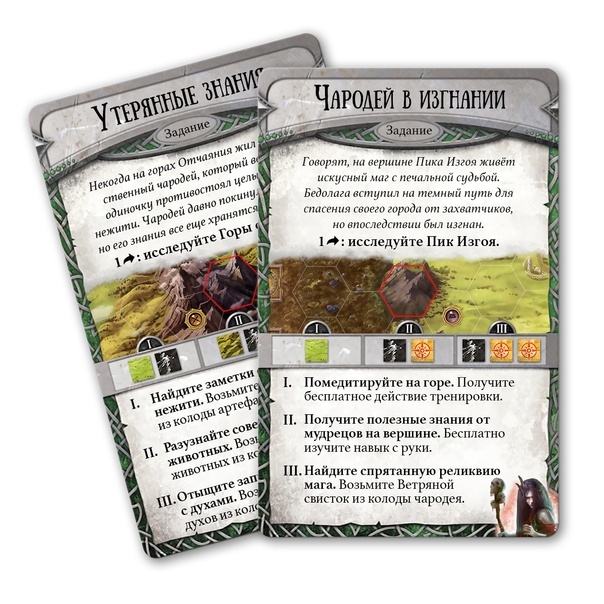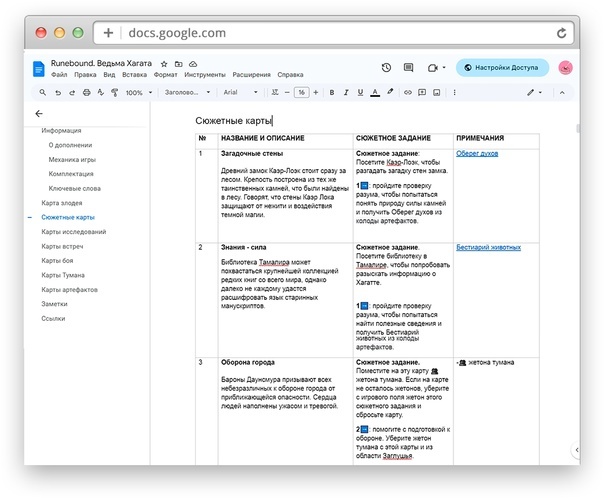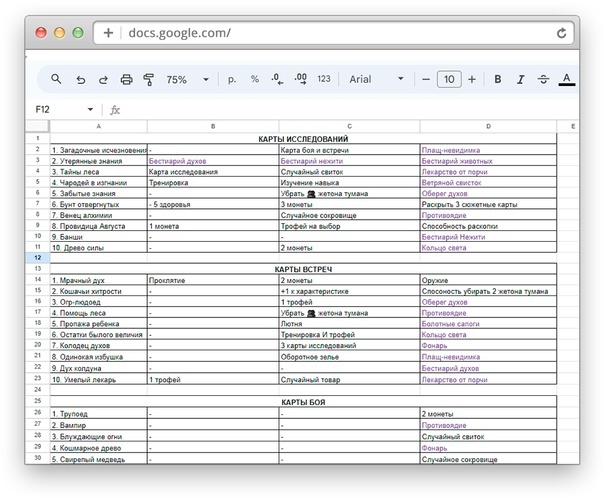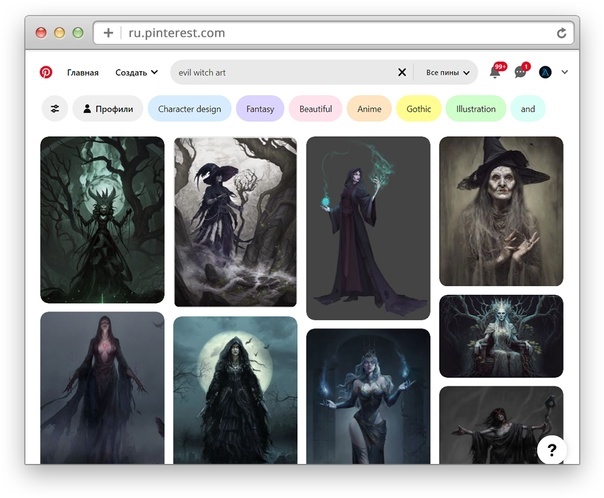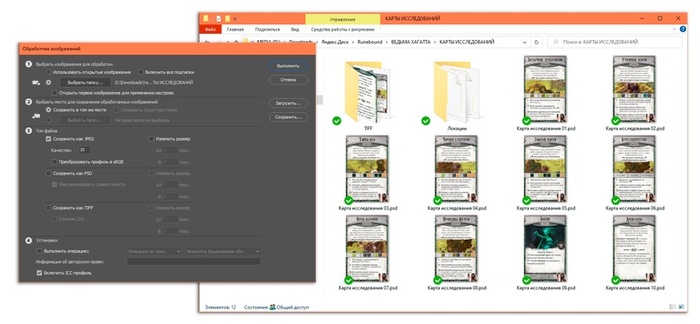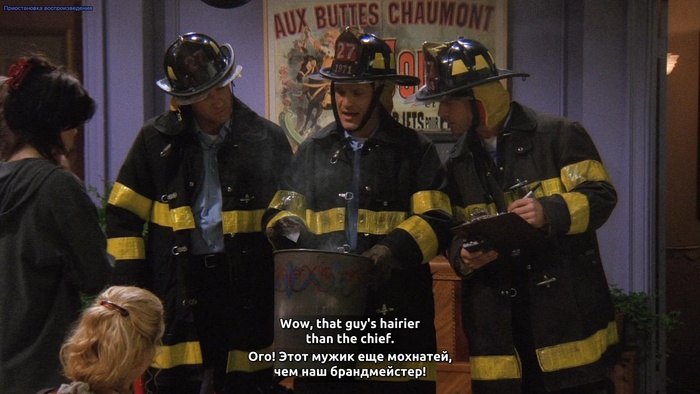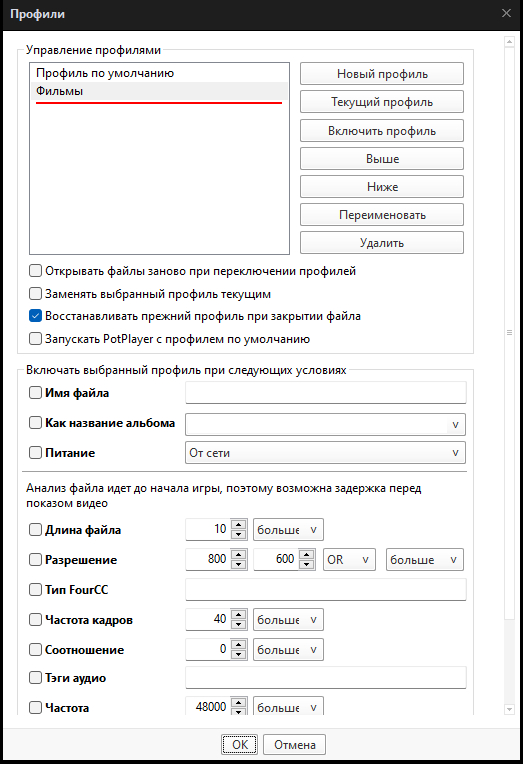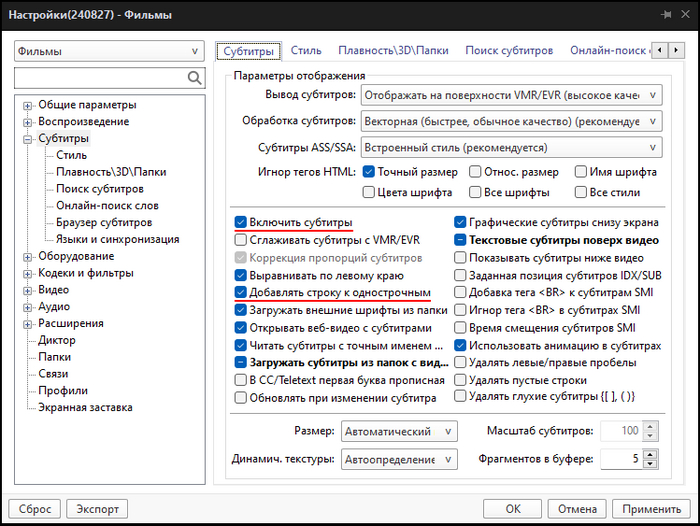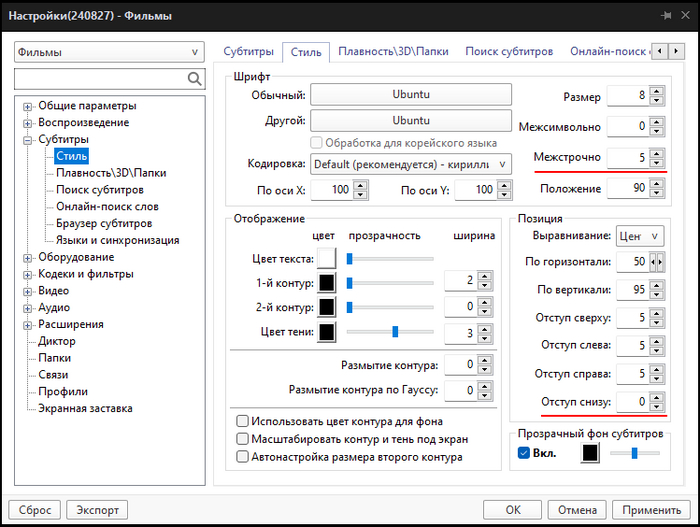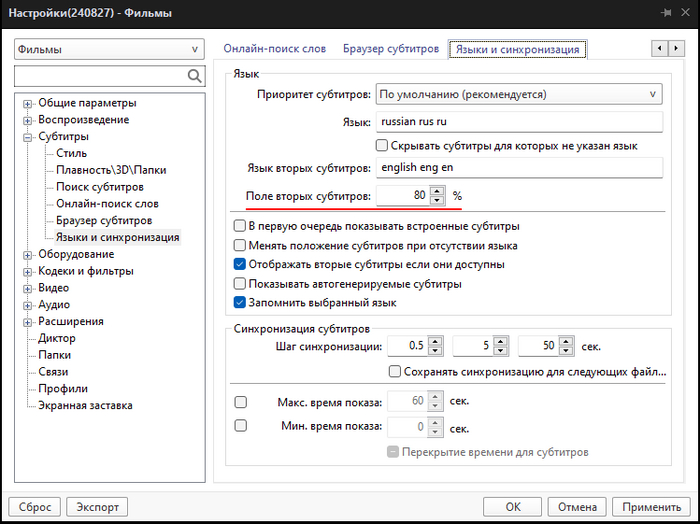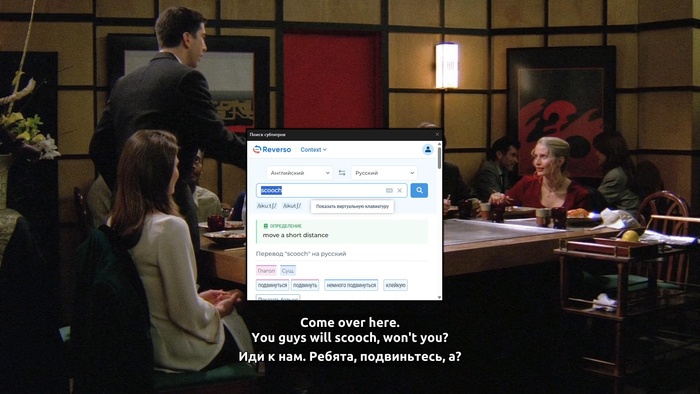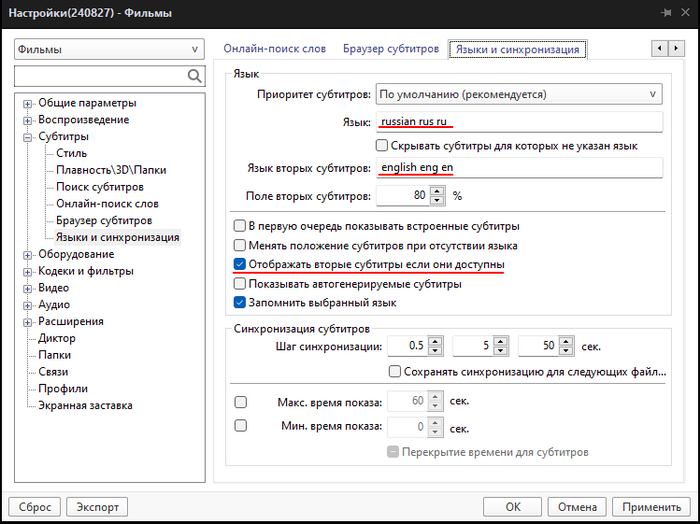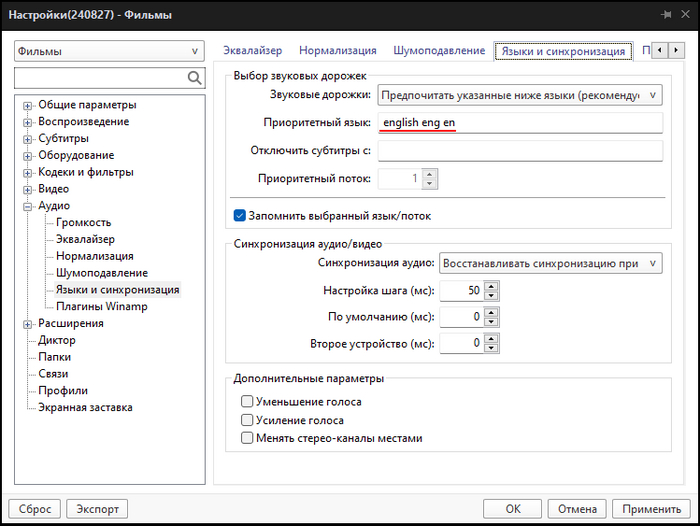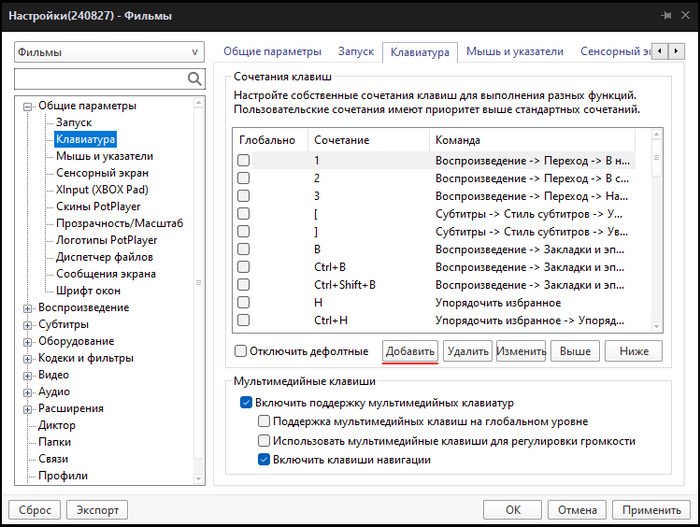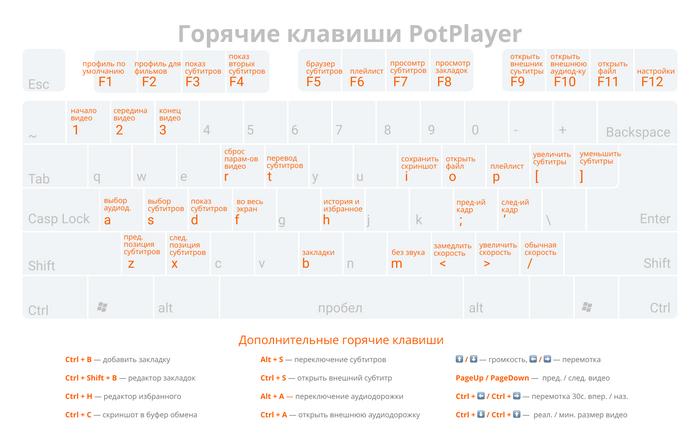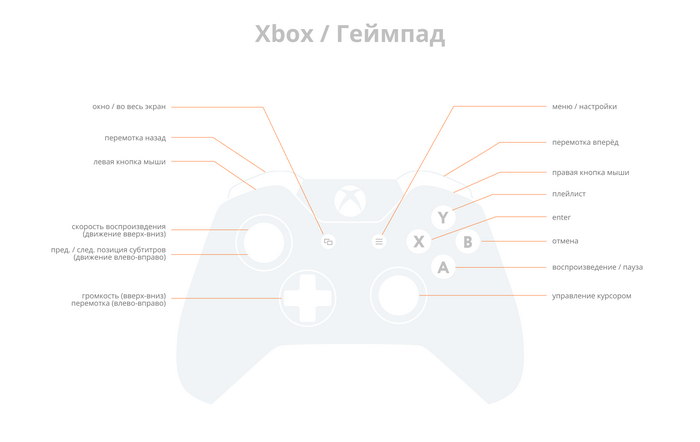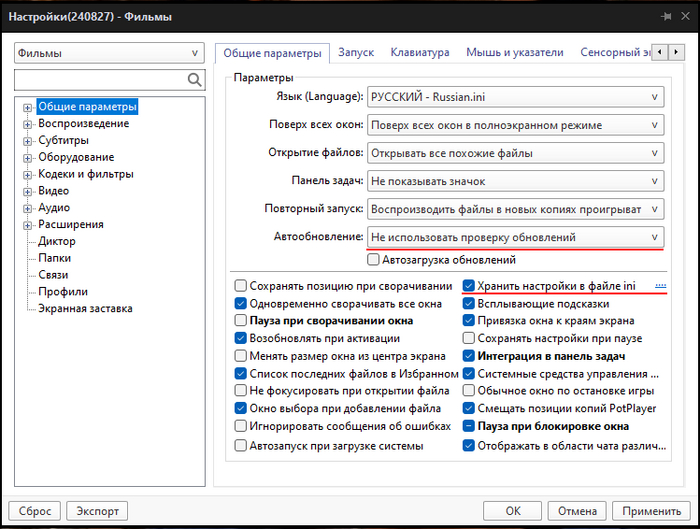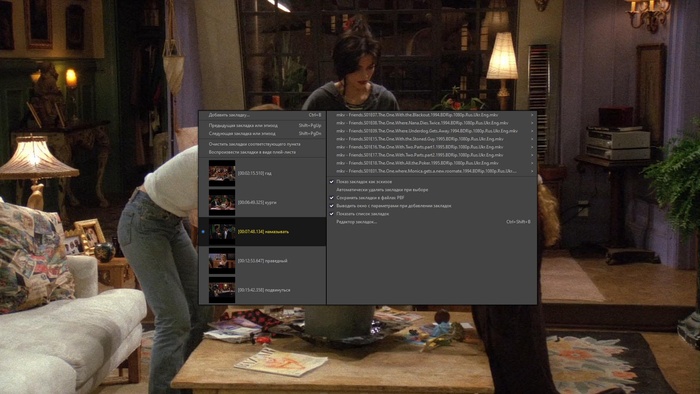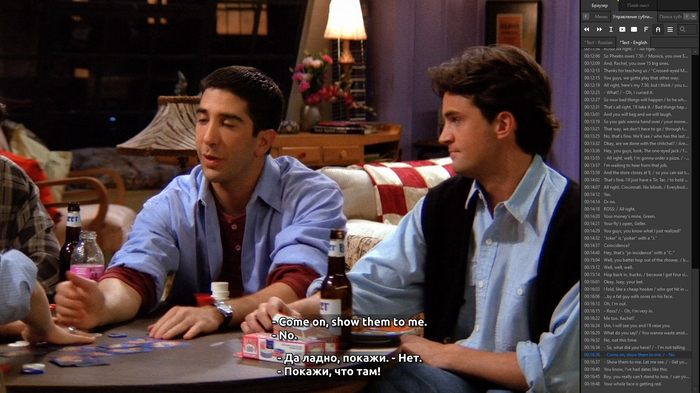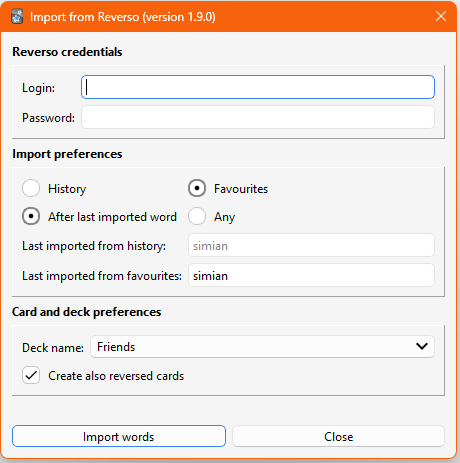Создание собственного дополнения
Хотите создать собственное дополнение, но не знаете, с чего начать? Мы расскажем вам о том, откуда черпать идеи, где искать арт для карточек и как работать с шаблонами на примере нашего последнего дополнения — «Возвращение ведьмы Хагатты». Под конец чтения этой статьи у вас сформируется полное понимание этапов работы над дополнением, которое обязательно поможет вам скорее перейти к реализации собственных идей.
Посетите нашу группу Вконтакте Runebound Fandom, которое посвящено созданию и распространению фанатских дополнений по Runebound 3. В нашем сообществе можно найти множество высококачественных фанатских дополнений, PNP-материалы к оригинальной игре, PSD-шаблоны и еще много всего интересного.
Идея дополнения
Начните разработку дополнения с четкой формулировки идеи и описания основных концепций. Пропишите художественное описание дополнения, его механики и ключевые идеи. Например, работа над нашим сценарием «Возвращение ведьмы Хагатты» началась с одной простой идеи:
«Некогда в Терриноте жила могущественная ведьма. Она насылала зловещий туман, который осквернял все живое и заставлял исчезать вошедших в него путников.»
Художественное описание
Расскажите игрокам в художественном описании об основном игровом конфликте и его месте действия. Пусть в тексте будет небольшая недосказанность или интрига, которая будет побуждать игроков скорее начать свое путешествие и разузнать подробнее об описанных событиях. Пишите все тексты лаконично, понятно и обезличено.
Игровые механики
Пропишите игровые механики, уделив особое внимание проработке следующих моментов:
Чтобы идея органично вплеталась в мир игры вам также следует глубже погрузиться в лор игры и ознакомься с ее историей. Узнайте, какие есть ключевые локации в мире игры и что в них происходит, какие есть расы, по каким законам работает магия и многие другие вопросы об устройстве мира. Прочитать про мир Терринота можно здесь:
Перед началом описания художественного текста в картах в дополнения «Возвращение ведьмы Хагатты» мы прочитали в интернете про такие концепты как «зловещий туман» и «заколдованный лес», чтобы лучше передать суть устоявшихся в фольклоре преданий.
Также при работе над картами с указанием локаций в мы старались подбирать такие локации, которые бы не нарушали существующую историю и события из оригинальной игры. Так, в Горах отчаяния игрок может попасть в бурю, а на Пике Изгоя — обучиться полезным знаниям у мудрецов.
Текстовые прототипы
Когда вы только начинаете придумывать карточки, удобнее вести все записи в Google таблицах или документах. Это позволит сразу видеть общую картину и делиться наработками с другими неравнодушными участниками.
Сначала пропишите идеи для каждой карточки кратко, не вдаваясь в подробности. А затем, когда начнет складываться общая картина, начинайте прорабатывать их на более детальном уровне.
При работе над дополнением мы сначала прописали только названия карт, тему и задачи. Сам художественный текст, а также описание задач добавлялись уже потом.
Постарайтесь установить прочные связи между картами. Представьте, что все карточки — это элементы пазла, которые соединяясь воедино, образуют общую картину. Пусть игроки узнают больше о предстоящих в мире событиях с каждой новой вытянутой картой. Такой подход поддержит в них интерес и не даст заскучать до самого конца игры.
Так, из сюжетных карт дополнения про ведьму мы постепенно узнаем что крестьяне покидают свои поселения опасаясь колдовского тумана, бароны созывают добровольцев для обороны Тамалира, а в лесах Заглушья звереют животные и птицы.Рекомендации по работе
Вот наши основные рекомендации по работе над дополнениями:
Перед началом работы над дополнением внимательно перечитайте все карты из базовой игры. Так вы сможете выявить устоявшиеся конструкции и лучше понять язык оригинальных разработчиков.
Проанализируйте баланс карт из базовой игры, задаваясь различными вопросами. Например: «Какова средняя стоимость приобретений?», «Что можно получить в качестве награды?», «Насколько сложно получить те или иные результаты исследования?».
Проанализируйте баланс ваших собственных карт. Проверьте, как соотносятся испытания и награды в различных приключениях. Посмотрите, как много сильных и слабых врагов и т. д. Так, в дополнении «Возвращение ведьмы Хагатты» все артефакты распределены примерно поровну во всех типах приключений.
Мотивируйте и поощряйте игроков. В игре должна быть четкая цель, а усилия игроков должны вознаграждаться ценными наградами. Так, в нашем дополнении если игроки повторно находят артефакт, который получали ранее, вместо него они получают 2 монеты.
Поиск артов
Использование красивых, красочных иллюстраций добавит огромный балл к уровню профессионализма вашего дополнения. Осуществляйте поиск в специализированных ресурсах, чтобы найти больше качественных изображений:
В нашем сценарии, чтобы передать атмосферу зловещего тумана, мы старались использовать больше бледно-зеленых оттеноков. Эта тенденция прослеживается как во внешнем виде карт, так и самих артах.
Pinterest является одним из лучших ресурсов по поиску изображений благодаря его умному алгоритму подбора похожих изображений. Так, если вы ищете ведьму, то в результате поисковой выдачи вам предложат множество вариантов артов с ведьм и иллюстраций, выполненных в схожей стилистике.
Artstation
На этом ресурсе огромное количество артов, выполненных профессиональными цифровыми художниками. Если вы вдруг не можете найти изображение чего-то специфического, то с большой долей вероятности у вас получится это сделать именно на этом сайте.
Yandex Картинки
Наш тест различных поисковиков изображений показал, что Yandex Картинки формируют более релевантную поисковую выдачу, чем Google или другие конкуренты. У Яндекса также имеется очень полезная функция по поиску похожих изображений.
Формирование поисковых запросов
Правильное формирование поисковых запросов позволит найти больше подходящих изображений. Вот несколько идей по формированию запросов:
Ищите на английском языке.
Включайте в запрос слова «art», «fantasy art», «dnd» или «rpg».
Графическое оформление карт
Выполнять вёрстку элементов для игры очень удобно осуществлять средствами Adobe Photoshop. Этот графический редактор не только содержит первоклассные инструменты для работы с изображениями, но и позволяет работать с текстом и векторными файлами.
Для создания собственного дизайна карт вам, безусловно понадобятся хорошие навыки работы с приложением, однако, если перед вами вас не стоит задача разработать полностью оригинальные компоненты для игры, вы можете просто воспользоваться нашими готовыми шаблонами.
Для дизайна карт нашего дополнения мы преимущественно использовали стандартные шаблоны. Единственное, что нам пришлось придумать, — это дизайн для карт тумана и рубашку для артефактов.
Список PSD-шаблонов для Runebound 3 включает в себя:
Шаблоны ко всем карточкам и жетонам.
Оригинальные шрифты, использованные в переводе от HobbyGames.
Авторский шрифт Runebound со всеми иконками.
Шаблон правил.
Как работать с шаблонами
Скачайте архив с шаблонами по этой ссылке и распакуйте ее в любой папке.
Установите все шрифты из папки «ШРИФТЫ».
Откройте любой шаблон и начинайте его изменять.
Процесс создания карточки боя
Как добавлять игровые символы
Откройте Окно — Глифы.
Переключитесь на шрифт Runebound.
Наведите курсор на нужный участок текста и 2 раза щелкните на символ с иконкой.
Добавление символа на карточку
Улучшение арта
Не всегда найденный в сети арт хорошо вписывается в игру. Часто отдельные изображения отличаются от других по стилю, цвету или просто не подходят по формату. Чтобы дополнение смотрелось цельным и ограниченным зачастую приходится проводить различные дополнительные манипуляции с изображениями.
Вот список проблем, с которым вы можете столкнуться и способы их решений:
Проблема: Изображение не подходит по формату или обрезанное.
Решение: Используйте встроенную функцию Photoshop «Заливка с учетом содержимого» или сервис Uncrop.
Проблема: Изображение низкого качества.
Решение: Улучшите с помощью искусственного интеллекта, например, Img.Upscaler.
Проблема: На изображении присутсвтуют водяные знаки.
Решение: Используйте встроенную функцию Photoshop «Заливка с учетом содержимого».
Проблема: Изображение слишком темное или насыщенное.
Решение: Используйте встроенный фильтр Photoshop CameraRaw или Уровни. В CameraRaw также можно сделать цветокоррекцию.
Проблема: Удаление сложного фона с изображения.
Решение: Используйте сервис для удаления фона PhotoRoom.
Подготовка к печати
Когда вы завершили работу над всеми компонентами (карточки, жетоны и т. д.) для вашего дополнения их необходимо экспортировать как изображения для дальнейшего размещения на листах.
Экспорт готовых компонентов
Проще всего экспорт всех компонентов осуществить при помощи функции Photoshop «Обработчик изображений»:
Перейдите в Файл — Сценарии — Обработчик изображений.
В открывшемся окне выберите папку для обработки и выходной тип файла (рекомендуем .jpg с качеством не меньше 9).
Нажмите Выполнить.
Не забудьте перед экспортом сделать резервные копии всех файлов!
Размещение на листах.
Чтобы подготовить PDF-файл для распространения в сети необходимо разместить его на листах A4. Это можно осуществить различными способами, но в данной статье мы разберем пример размещения с помощью программы CorelDraw.
Для размещения игровых компонентов на листах выполните следующие шаги:
Создайте файл формата A4, с разрешением 300 dpi и цветовым профилем RGB. Возможно, RGB не самый подходящий профиль для профессиональной печати, но он лучше подойдет для печати в домашних условиях, где обычно используются струйные принтеры.
Нажмите Файл — Импортировать, чтобы вставить изображения карточек.
Разместите их на листе вплотную, например, как на видео ниже. Чередуйте на страницах лицевые стороны карт с оборотными (рубашками).
Сохраните файл в формате Pdf. Проверьте чтобы во вкладке цвет был выбран Исходный формат, а во вкладке Объекты — Сжатие Zip.
Размещение на листах в CorelDraw
Компоненты и материалы
При подготовке компонентов игры важно учитывать ограничения материалов, чтобы понимать различные способы реализации тех или иных решений.
Карточки
Лучше всего для печати карточек подходит мелованная бумага с плотностью 300 гр. Такие карточки можно поместить в протекторы для придания дополнительной жесткости.
Жетоны
Для изготовления жетонов можно воспользоваться обычной самоклеящейся бумагой и переплетным картоном. Т. е. необходимо распечатать жетоны как наклейки, вырезать их и наклеить на картон с двух сторон. Вместо картона также можно использовать деревянные диски диаметром 30 мм, которые продаются на AliExpress.
Игровое поле
Печать игрового поля является одним из самых сложных вопросов при самостоятельном изготовлении игры. Проще и дешевле всего распечатать поле на баннерной ткани или холсте. Если очень хотите вариант на картоне, то можно обратиться в типографию.






Полезные сервисы
Существует масса полезных бесплатных инструментов и сервисов, которые могут послужить вам в качестве верных цифровых помощников.
ChatGPT
Известный чат-бот может подсказать вам идеи, помочь перевести текст, найти синонимы к слову или даже переписать целый отрывок текста.
PhotoRoom
PhotoRoom позволяет удалить фон с изображения всего в пару кликов.
Img.Upscaler
Img.Upscaler может улучшить качество изображений и увеличить их разрешение. Незаменимый инструмент для улучшения картинок в плохого качества.
Uncrop
Uncrop от Clipdrop позволяет дорисовать недостающие части изображения. Здорово помогает в тех случаях, когда вам очень нравится изображение, но оно не подходит по формату.
Тест дополнения
Когда работа над дополнением закончена, можно наконец перейти к самой интересной и долгожданной её части — к первой тестовой партии. Просто пару раз сыграйте в неё с друзьями и обсудите её слабые и сильные стороны.
Распечатайте первый вариант игры на обычной ч/б бумаге. Ведь в процессе теста может всплыть не один подводный камень.
Остались вопросы?
Остались вопросы или хотите обсудить свое дополнение — пишите их в чат и мы обязательно с вами свяжемся.